 Calibre阅读器 V5.28.0 中文版最新版 / Calibre Win7版
版本
Calibre阅读器 V5.28.0 中文版最新版 / Calibre Win7版
版本
网友评分:
 4.2分
4.2分
Calibre阅读器是一款非常强大并且好用的电子书阅读软件,该软件为广大用户带来了一站式的电子书解决方案,一个软件即可解决掉大家所有的有关电子书阅读的需求,具有文档、安全、跨平台、快速等优势,堪称是一个装在电脑上的电子图书馆,除了基本的电子书阅读功能之外,它还支持图书管理、格式转换、数据同步等特色功能。

1、源代码开放,拥有跨平台的设计,可在Linux,OS X和Windows操作系统中运行。
2、拥有完整的电子图书馆,包括图书馆管理,格式转换,新闻,材料转换为电子书。
3、电子书阅读器同步功能、整合进电子图书阅读器。

通过Calibre 可以把需要的资料、新闻、信息、文档转换成电子书格式,手机/iPad无疑是最大的电子书阅读平台,使用Calibre可以轻松把需要资料转换制作成你需要的格式以便保存到移动阅读设备中阅读。
Calibre 免费版强大的电子书管理功能,它提供电子书籍管理、元信息整理、格式转换、阅读设备书籍同步、新闻下载等,可以完全满足你一站式的需要。尤其对于拥有手机/iPad等电子阅读器或EInk设备的同学来说,这个软件尤其具有价值。如果把电子书想象成MP3音乐的话,Calibre的功能可以堪比itunes。它还可以把网络上的新闻或RSS下载转换成电子书格式,同步到相关的阅读设备中,这是一个非常实用的功能。
不过Calibre体积较大,转换速度也不是十分快,而且对中文资料转换的支持还在陆续修正中。
用calibre将PDF转换Epub:
1、下载并安装Calibre软件
2、点击左上角的‘Add books’按钮,添加pdf文件
3、点按钮就开始转换格式了,等待转换完成就可以通过
4、目录都需要重新制作的,calibre不具有编辑功能。

1、首先,用户可以在本站下载安装calibre软件。安装完成后打开它的主界面,在主界面的左上方点击“添加书籍”按钮。

2、书籍导入calibre软件后,右键单击该书籍,并在右键菜单中点击“转换书籍”中的“逐个转换”。

3、然后,来到calibre软件的转换界面。找到自己的书籍后设置输出的格式,再点击“确定”按钮。

4、此时,在calibre软件中的左下方它会显示“开始转换1本书”,而右下方会显示转换的进度。

5、当书籍转换完成后,在书籍列表中右键单击该书籍,并在右键菜单中点击“打开所在目录”,即可看到它的存放位置。

6、接下来,我们单击选中需要编辑的电子书籍,点击calibre软件菜单栏中的“编辑元数据”按钮。

7、在calibre软件的编辑元数据界面中,根据自己的需要进行编辑,编辑完成后点击“确定”按钮。

8、电子书籍的元数据编辑完成后,回到calibre软件的主界面,点击菜单栏中的“阅读”按钮即可开始该电子书的阅读。

9、如果想快速查找电子书籍,就可以点击calibre软件菜单栏的“获取书籍”按钮。

10、最后,在calibre软件弹出的获取书籍窗口中,通过书名、作者、或者关键词来快速搜索,就可以找到自己想要的书籍了。

当自己的电子书籍太多的时候,大可使用calibre软件来进行统一管理。当然了,也可以用calibre软件来转换电子文档格式形成电子书籍,平时也可以直接用calibre软件来阅读电子书。
1、首先第一步我们打开软件之后,在界面中找到自己想要转换的书籍,将它选择到软件界面中。
2、找到想要转换的书籍之后使用鼠标右键点击它,在出现的选项中选择转换书籍这个功能选项。
3、点击转换书籍选项之后后面会出现一个转换选项选择,我们可以选择逐个转换或者批量转换,根据需求选择即可。
4、之后进入到转换书籍的界面,点击右上角的输出格式位置,我们点击选择输出格式的下拉列表。
5、在查找输出格式的下拉列表中,我们找到PDF这个想要转换的格式之后选择它。
6、选择好转换格式之后点击左边列表中的调试选项进行调试,调试操作可以生成各个转换阶段生成的中转html,可以当做手动编辑转换的起点。
7、调试完成之后,我们就可以在左边列表中选择PDF输出这个功能选项了,点击即可开始进行转换操作。
8、等到最后转换操作完成之后我们可以看到任务转换进度是100%,就可以到保存转换文件的位置去查看文件了。
第一步将一个epub格式的电子书放置在桌面上。

第二步双击calibre软件图标,打开calibre软件。

第三步点击calibre软件左上角的“添加书籍”,将epub格式的电子书添加到软件中。

第四步epub电子书添加完成后,点击软件图标“转换书籍”,会打开一个新的窗口。

第五步在新的窗口的右上角,可以选择你要转换的电子书格式mobi。

第六步选择完成后,点击窗口的“确定”,就会开始将epub电子书转换成。

第七步转换完成后,可以点击软件右下方的“点击打开”,就可以打开转换的电子书,电子书的名称会转成拼音的形式。
添加Kindle接收推送的邮箱点击“首选项”图标。

找到“分享”,点击“通过邮件分享”。

在弹出的对话框中点击右边的“添加邮件地址”,填入和你的Kindle设备绑定的推送接收邮箱(可根据自己的需要添加多个)。不知道自己接收推送的邮箱可以登陆亚马逊后台在【管理我的内容和设备】中的【我的设备】选项卡页面找到。

填写推送邮箱在下面的“发信人地址”中填写你的电子邮箱,注意请确保该邮箱已经添加到亚马逊官网 Kindle 管理后台的【设置】页面中的“已认可的发件人电子邮箱列表”中。

设置推送邮箱的邮件服务器接下来设置“邮件服务器”

如果你用的是gmail或live邮箱,直接点右边相应的图标填写你的邮箱地址及用户名密码即可,软件将会自动为你填写主机名和端口。
中文txt文件转换成别的格式后全部变为乱码
因为Windows上大部分中文TXT文件是用System Codepage编码的,而calibre默认用UTF-8编码解析。解决方法是:可以把文件转成UTF-8编码后再放入calibre转换格式;也可以在calibre的转换对话框中左边选择“外观”,然后在右侧的“输入字符编码”中填入“gbk”或“gb18030”,calibre就可以正常转换格式了。
自动生成的封面图片中的中文字符变成问号
calibre自带并硬编码了一些字体文件,这些字体中不包含中文字符,渲染出来的图片就只能显示成问号了。解决方案是:打开“首选项”->“优化调整”中的“Current Tweaks”中填入优化选项:generate_cover_title_font = 'c:\\windows\\fonts\\simhei.ttf',这样就可以用指定的黑体做为封面标题的字体,就不会乱码了。如果电脑上没有simhei.ttf这个字体,也可以换成任意路径下的任意字符文件。
0.7.25以前版本的用户:用中文字体替换掉英文字体:在calibre安装目录下找到resources\fonts\liberation目录,用中文字体(比如文泉驿微米黑)替换掉里面的LiberationMono-Regular.ttf和LiberationSerif-Bold.ttf即可(删除原来的字体文件,把中文字体文件放进去并改名成这两个名字)。
“保存到磁盘”和“发送到设备”后中文文件名变为拼音
为了保证在各个平台各种文件系统下文件都可以正常的保存,calibre的作者采用了把非英语字符转为英语字符的方式来解决多语言文件名,中文就变成拼音了。对于“保存到磁盘”,可以去掉“首选项”->“保存图书到磁盘”->“将非英语字符转换为对应英语字符”的选项来强制calibre以原始字符保存文件名。不过这个功能有Bug,对于有些字符,保存后会乱码。对于“发送到设备”,目前没有解决方案。有关这个问题,目前正在与calibre作者积极沟通中,寻找最佳的解决方案。不过总的来说,只有极少数阅读器设备(如iRiver Story)的书架是用文件名而不是用图书元信息来显示的,所以对大部分阅读器而言即使用拼音文件名也不会带来太多的不便。

新功能
Kobo驱动程序:添加对新固件的支持。同时添加对“ Kobo Plus”订阅书的识别
编辑书籍:允许自定义预览窗口的基本背景/前景和链接颜色。
快速查看面板:将操作添加到上下文菜单中,以在库中搜索书籍,在查看器中打开等。
右键单击列标题,允许强制口径记住“在设备上”列的列宽
模板语言:添加函数以执行数学运算以将小数转换为整数
Bug修复
内容服务器:修复Esc键在多个视图中不起作用。
修复设置后无法删除布尔类型的自定义列的默认值
EPUB输出:分割时不要考虑只有一个字符为空的文件
注释编辑器:修复了黑暗模式下HTML视图的语法着色
图书清单:当系列列不够宽时,请在中间滑动文本,以便可以看到系列号

 知乎电脑版 V10.65.0 免费PC版
122.04M / 简体中文 /2.1
知乎电脑版 V10.65.0 免费PC版
122.04M / 简体中文 /2.1
 讯飞有声 V2.7.3206 免费PC版
61.47M / 简体中文 /2.7
讯飞有声 V2.7.3206 免费PC版
61.47M / 简体中文 /2.7
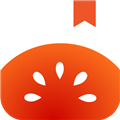 番茄免费小说电脑版 V6.8.5.32 免费PC版
91.06M / 简体中文 /8
番茄免费小说电脑版 V6.8.5.32 免费PC版
91.06M / 简体中文 /8
 快看漫画电脑版 V7.94.0 免费PC版
69.56M / 简体中文 /7.4
快看漫画电脑版 V7.94.0 免费PC版
69.56M / 简体中文 /7.4
 快点阅读电脑版 V5.27.11 免费PC版
64.63M / 简体中文 /8.7
快点阅读电脑版 V5.27.11 免费PC版
64.63M / 简体中文 /8.7
 全球学术快报PC端 V5.1.0 官方最新版
132.71M / 简体中文 /1.1
全球学术快报PC端 V5.1.0 官方最新版
132.71M / 简体中文 /1.1